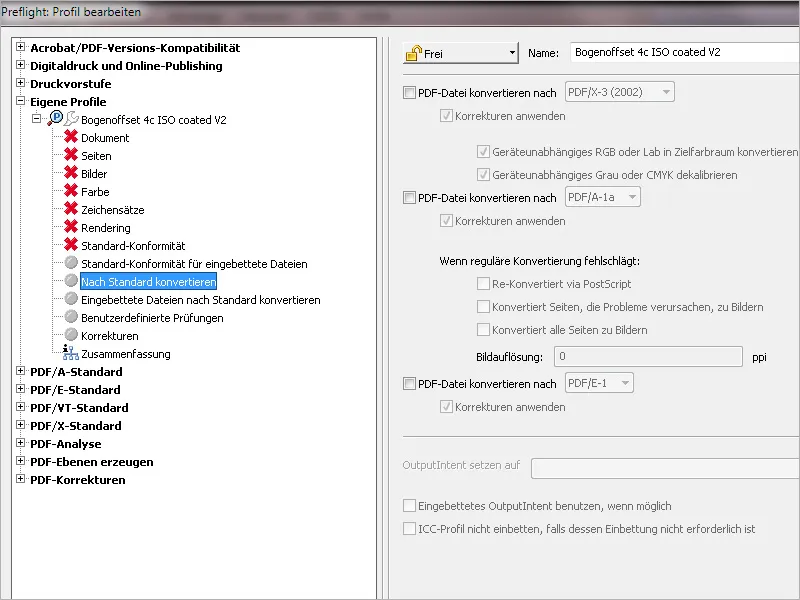Acrobatは、基本的にさまざまな出力条件のためのさまざまな検査プロファイルを持っていますが、詳しく調べるとまだ調整が必要です。この調整に代わる方法として、必要な検査規則を含む独自のプロファイルを作成することもできます。
これを行うには、プリフライトパネルを開き、オプションのコンテキストメニューでNew Preflight Profileを選択してください。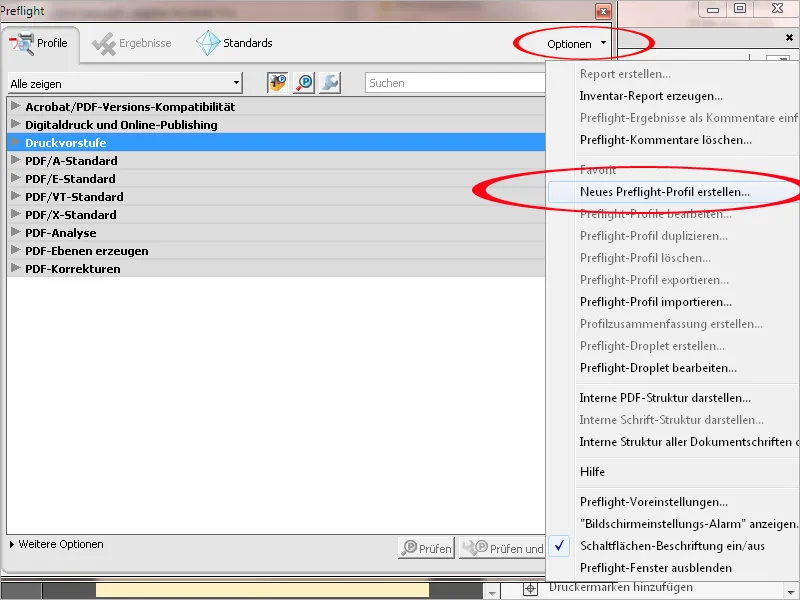
これらの独自のプロファイルを容易に見分けるために、最初に"独自のプロファイル"という新しいグループを作成することをお勧めします。これを行うには、プルダウンリストのグループを展開する矢印をクリックし、次にNew Groupをクリックしてください。新しいカテゴリに名前を付け、その後OKをクリックします。
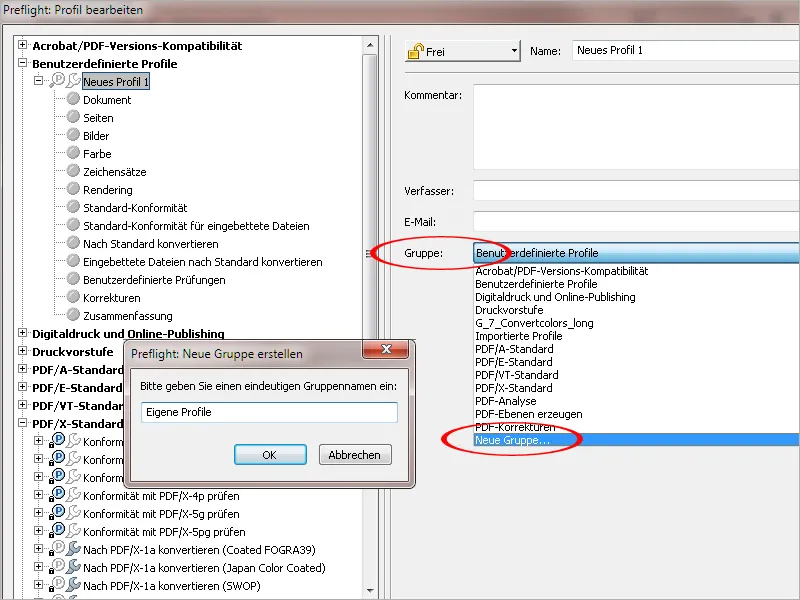
この新しいカテゴリは、標準カテゴリリストの左側に表示されます。次に、新しいプロファイルにわかりやすい名前を付けます。詳細な説明については、コメントフィールドにテキストを入力できます。
次に、左側のDocumentタブをクリックしてください。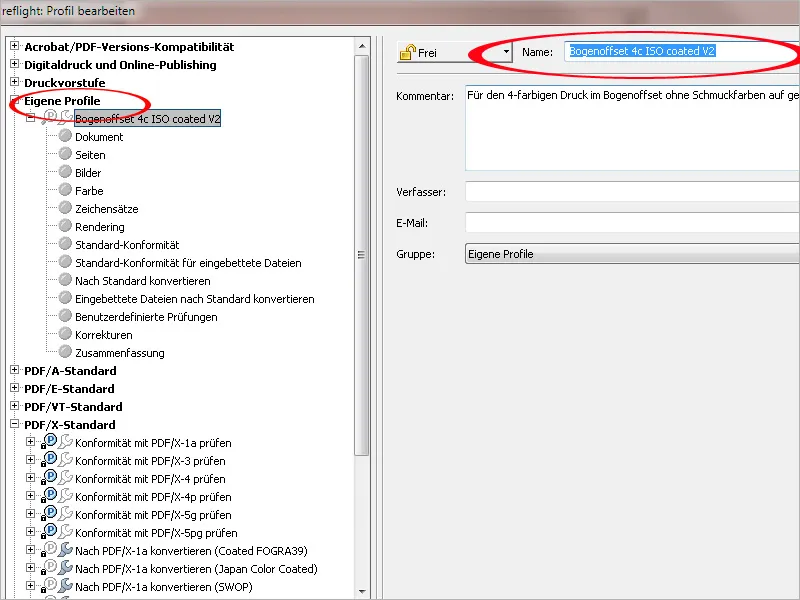
各タブには、異なるテーマの検査規則が含まれています。これらは最初は非アクティブであり、コンテキストメニューから選択したメッセージを選択してクリックすることでアクティブにする必要があります。最初の検査規則では、必要なPDFバージョンのクエリを行い、Transparenciesを使用する場合に必要なPDF 1.4とエラーメッセージを設定するとよいでしょう。これらのTransparenciesは、PostScriptベースのワークフローで印刷所で露光する際に問題を引き起こす可能性があるため、事前にTransparenciesを低減させる(PDFエクスポート時に最適)か、そうでない場合はエラーとして通知されるべきです。印刷所のワークフローがAdobe PDF Print Engine(APPE)のバージョン2(PostScriptの後継)である場合は、ファイルにTransparenciesが含まれていても問題ありませんが、事前に確認しておくことが最善です。
ドキュメントには暗号化が施されていてはいけません。そうでないと、露光機はジョブを中止します。ファイルはAcrobatで開く際にすでに損傷がチェックされているため、再チェックは本来不要ですが、警告メッセージは価値があるかもしれません。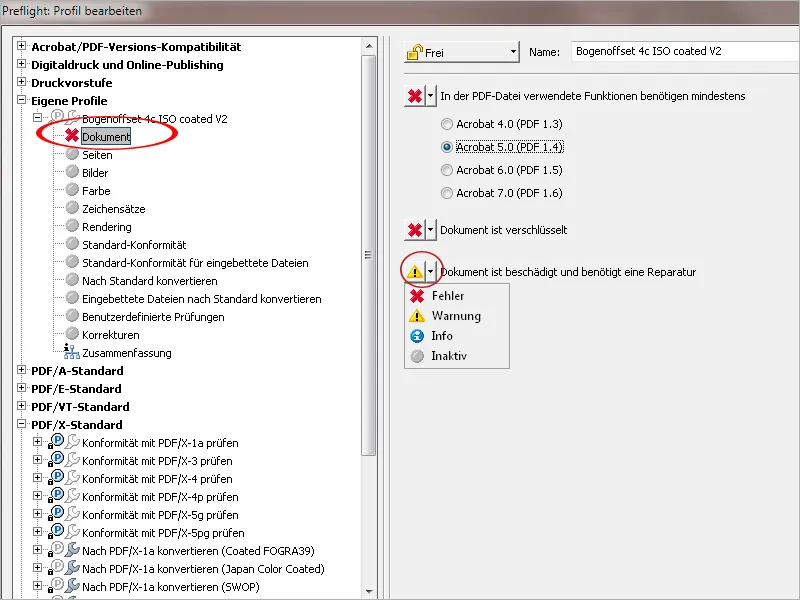
Pagesタブでは、ドキュメント内のページサイズが異なる場合には、常にエラーメッセージを設定する必要があるため、通常出力時にページは常に同じフォーマットである必要があります(もちろん例外もあります)。異なるフォーマットのドキュメントに検査プロファイルを適用できるようにするために、定義されたページサイズのクエリ規則は非アクティブのままにするべきです。空白ページを識別する規則も同様に非アクティブのままにしておくべきです。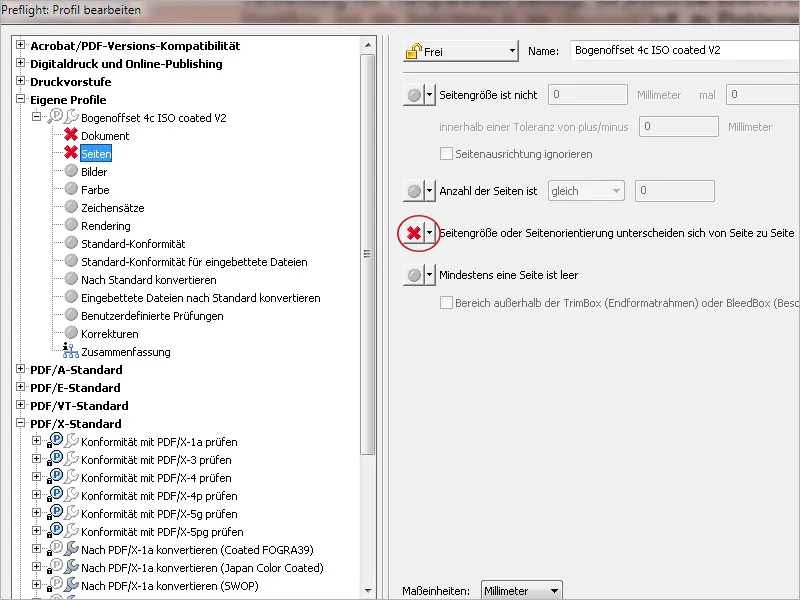
Imagesタブでは、ドキュメントで使用されるハーフトーンまたはライン画像の解像度について扱います。特定の解像度が下回ったり上回ったりすると、警告が表示されます。カラーやグレースケール画像の場合、60ラインの印刷再現には最低でも300 ppiが必要です。ただし、通常は解像度が低い画像ファイルを使用せざるを得ない場合が多いため、私はこれをやや寛大に取り扱い、印刷再現が受け入れ可能な水準に達する200 ppiと名付けています。それ以下の解像度では一般に受け入れられません。画像は450 ppiを超える必要はありません。これは品質の向上には貢献せず、ファイルサイズを不必要に増加させるだけです。ライン画像の場合、1200から2400 ppiの値で安全です。
今日ではOPI(Open Prepress Interface)はほとんど関係ありません。これは以前に使用されており、高解像度の画像データ(HighRes)が別々に保存され、レイアウトファイルにはプレビュー画像とファイルへのリンクが埋め込まれ、印刷時にはこれらの低解像度データが高解像度データと交換される技術を指します。このような設定はエラーとして指定すべきです。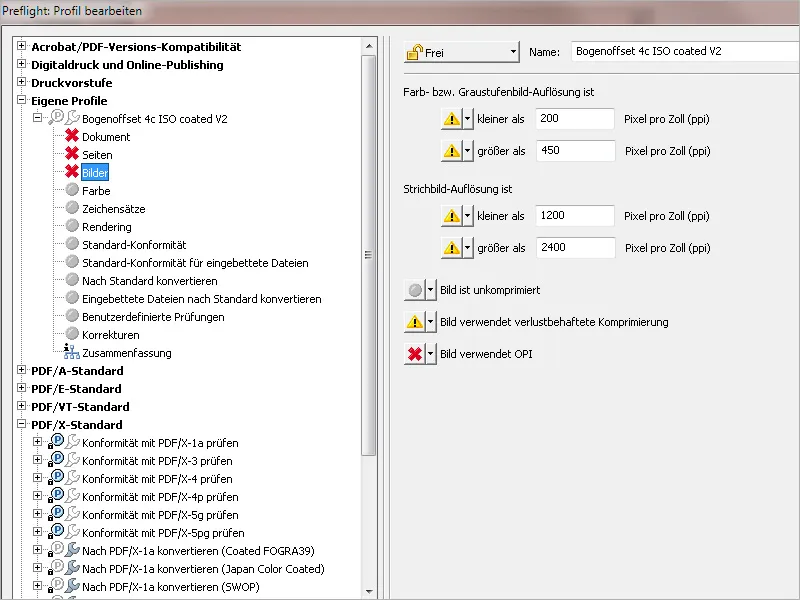
Colorタブでは、ドキュメント内のページがユーロスケール四色刷を対象としているため、ページが0より大きなスポットカラー抽出を実行した場合には必ずエラーメッセージを設定する必要があります。スポットカラー印刷用のプロファイルの場合(通常HKSまたはパントンカラー)、値を適切に調整する必要があります。 その場合(つまり5色または6色印刷される場合)は、「Inconsistent Spot Color Naming」を下の階層にアクティブ化する必要があります。実務では、同じ色が誤って異なる名前で呼ばれ(大文字と小文字があるため)、その結果、1色以上の色抽出が行われることが時々発生します。
適切に設定されたRGBワークフローでは、このカラースペースからのオブジェクトは問題ありませんが、念のため情報を設定することができます。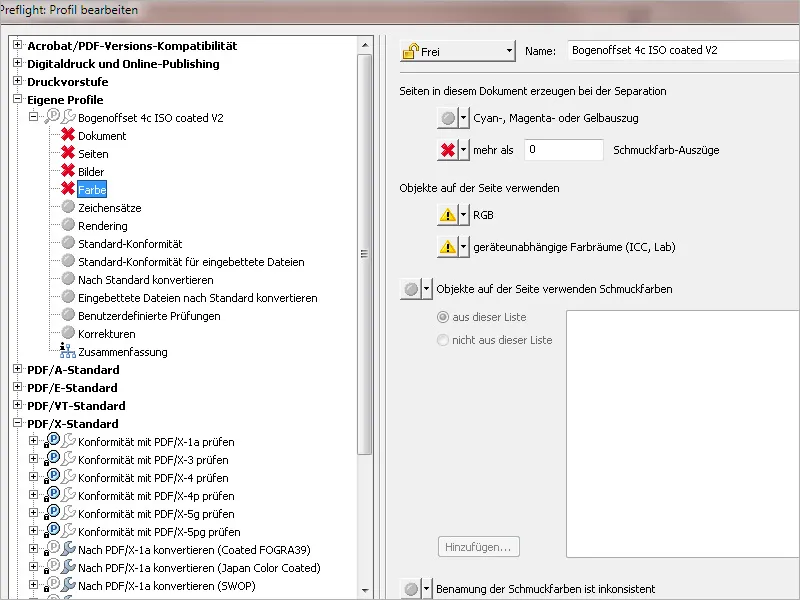
Fontタブには、フォントがドキュメントに埋め込まれていない場合は、エラーメッセージを必ず設定するべきです。完全に埋め込まれたフォントに関する情報も表示できます。必要に応じて、Type 1、True Type、またはCIDフォントの使用時に情報やエラーメッセージを設定することができます。ドキュメントで特定のフォントのみを使用させたい場合には、フォントがリストにない場合にエラーとして表示されるように、A used font is not from this list検査規則を使用し、Addボタンでフォントを選択します。このチェックで異なるフォントはエラーとして報告されます。
「レンダリング」タブに表示されるすべてのチェックルールは、このプロファイルにエラーとしてマークされるべきです。0.2ポイント未満の線幅はヘアラインを示し、露光の問題があることを示します。
特定の交換標準(例:PDF/X-1かX-3)に準拠するように印刷ファイルを確認する必要がある場合、対応するチェックボックスをアクティブにします。
RGB印刷条件のPDF/X出力プロファイルがファイルに含まれている場合、その情報もエラーとしてマークする必要があります。
特定の出力プロファイル(この場合、ISO Coated V2)を埋め込む必要がある場合は、追加からリストを選択し、不一致の場合にエラーや警告メッセージを出力することができます。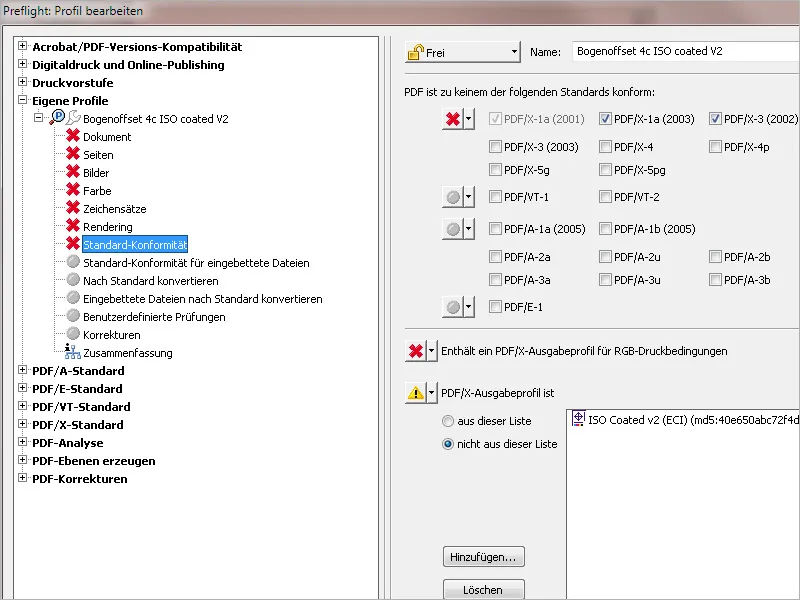
「標準に変換」タブで、ファイルを自動的にPDF/X-1やX-3などの特定の交換標準形式に変換するように設定できます。よりよいコントロールのため、手動でこれらの設定を行い、その後にファイルを保存することをお勧めします。